AutoCAD教程:廠區(qū)大門的建模及渲染過程(2)
文章來源于 中國教程網(wǎng)論壇,感謝作者 dengdinghui 給我們帶來經(jīng)精彩的文章!第四步,創(chuàng)建門窗曲面
用pling命令,在4號墻體的窗洞口的下緣上,畫一條1200+1500mm的直角折線(如附圖6青色線所示),又在左門柱門洞口下緣畫一條800mm長的直線。隨著激活折線和直線后,修改線的屬性厚度為2100,這就生成了轉(zhuǎn)角窗和左柱門的曲面,為門、窗貼圖提供了條件。
附圖6:轉(zhuǎn)角窗平面圖
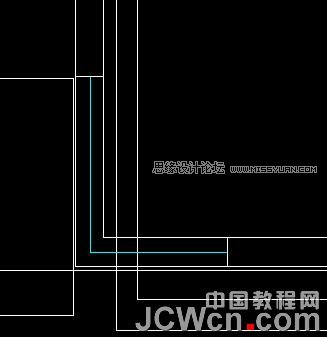
經(jīng)過這樣這些操作形成的三維圖如附圖7和附圖8所示。
附圖7:西南向軸測圖
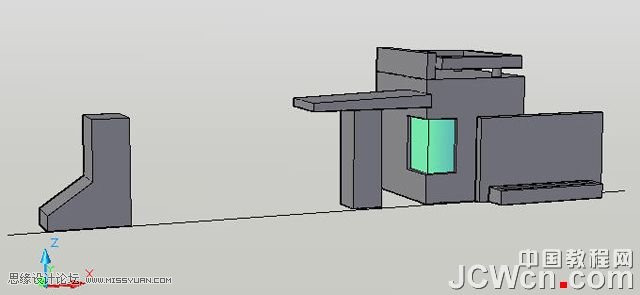
附圖8:東南向軸測圖
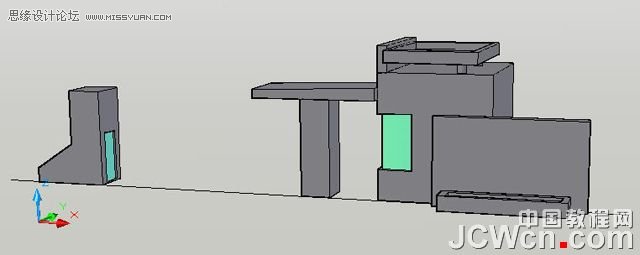
第五步,繪制自動收縮的欄桿門下面附圖9左是一節(jié)欄桿和欄桿柱的立面圖
將其拉伸25mm厚,對那欄桿“陣列”10節(jié)后,與欄桿柱組合起來并創(chuàng)建為塊,就形成附圖9右圖所示。
附圖9:欄桿里面圖
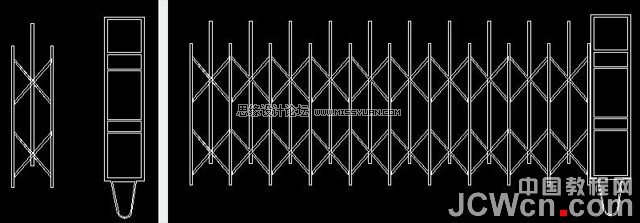
接著移動該塊到大門左邊柱旁后,用“鏡像”mirror命令將欄桿對稱布置于緊接的兩門柱,如附圖10所示。
附圖10:大門布置圖
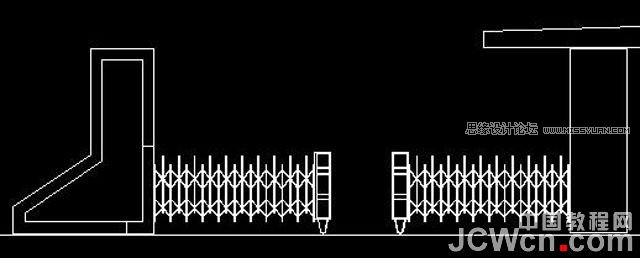
第六步,繪制獨立墻屏上的文字
在“文字樣式”中選擇一種ttf字體(這里為書法家字體),書寫到墻上,如附圖11左圖所示,接著擊ET擴展工具的“分解成線”命令txtexp把書寫體字分解成空心字,再將所有分解線條創(chuàng)建為“面域”,再拉伸為立體字,詳附圖11右圖所示。
附圖11:書寫文字與制作的立體文字

放縮到整體的立面圖如附圖12所示
附圖12:建模完工的大門立面圖

轉(zhuǎn)換為西南軸測圖,就可見到三維的真實視圖了(如附圖13所示)。
附圖13:建模完工的大門立體圖

第七步,渲染過程
1、創(chuàng)建相機設定透視圖
本圖創(chuàng)建的相機在平面圖的右下角位置(詳附圖14右下角),相機高度2200mm,目標2500,焦距36,視野53,設好后可見到圖左標有“相機預覽”的透視圖效果。
附圖14:相機位置及相機透視預覽圖

-
 AutoCAD實例教程:中并列視口的打印輸出
相關文章12372012-06-06
AutoCAD實例教程:中并列視口的打印輸出
相關文章12372012-06-06
-
 AutoCAD基礎教程:輔助繪圖與坐標系統(tǒng)
相關文章31762011-09-02
AutoCAD基礎教程:輔助繪圖與坐標系統(tǒng)
相關文章31762011-09-02
-
 AutoCAD基礎教程:界面布局與基本概念
相關文章26002011-09-02
AutoCAD基礎教程:界面布局與基本概念
相關文章26002011-09-02
-
 AutoCAD技巧教程:詳解布局打印的技巧要點
相關文章122672011-07-19
AutoCAD技巧教程:詳解布局打印的技巧要點
相關文章122672011-07-19
-
 AutoCAD三維建模教程:畫一個漂亮的七彩葫蘆
相關文章52802011-07-19
AutoCAD三維建模教程:畫一個漂亮的七彩葫蘆
相關文章52802011-07-19
-
 CAD三維繪圖教程:用中望3D繪制修正液教程
相關文章16162011-04-20
CAD三維繪圖教程:用中望3D繪制修正液教程
相關文章16162011-04-20
-
 AutoCAD中式建筑模型燭臺的畫法
相關文章18702011-04-13
AutoCAD中式建筑模型燭臺的畫法
相關文章18702011-04-13
-
 CAD技巧教程:將CAD圖形輸出為JPG圖片
相關文章38902011-03-03
CAD技巧教程:將CAD圖形輸出為JPG圖片
相關文章38902011-03-03


